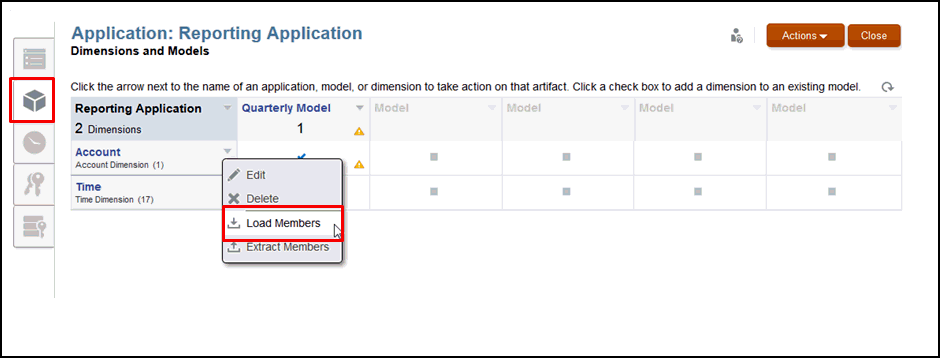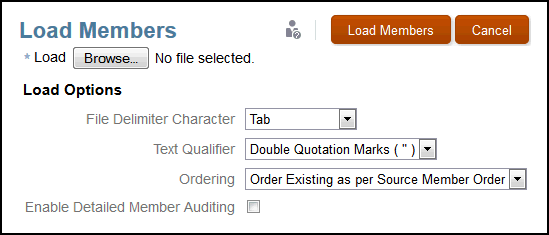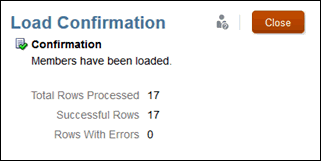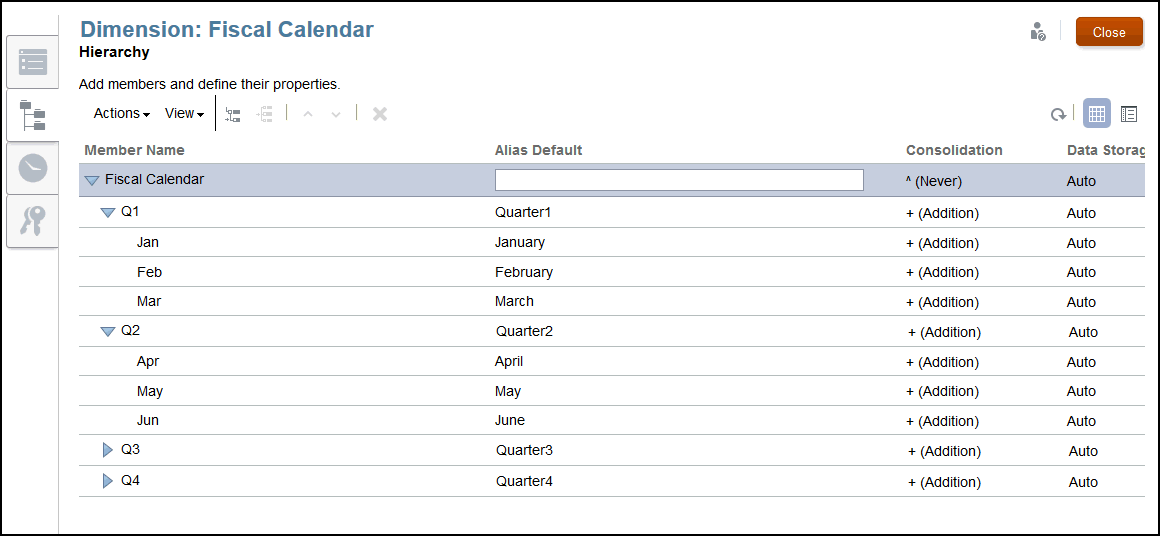Carga de miembros de dimensión desde un archivo externo
Puede usar metadatos de un origen de datos existente en la nueva aplicación para crear con rapidez su aplicación. Se realiza una importación en cada dimensión desde el separador Dimensiones y modelos de la pantalla de visión general de la aplicación. Solo se puede importar una dimensión cada vez.
Las dimensiones y miembros se cargan mediante un archivo plano. Como requisito previo, debe dar formato a los archivos existentes según la plantilla de Narrative Reporting como documentos CSV o TXT y, a continuación, guardar los archivos con formato aplicado en su sistema de archivos. Consulte Aplicación de formato a archivos de carga.
Para realizar operaciones de carga, los usuarios deben tener permiso de administrador para la dimensión en la que van a importar. Consulte Otorgar acceso.
Atención:
Si ya tiene una aplicación, en Oracle se recomienda, como mejor práctica, crear una extracción a modo de copia de seguridad antes de cargar dimensiones y miembros nuevos o modificados.
Para cargar metadatos desde un archivo externo: